Et si nous nous amusions à graver une photo à l’aide de l’une de nos découpeuses laser? Voici un HowTo qui reprend mes essais plus ou moins fructueux.
1. Le choix d'une image
Pour choisir une image, il faut déjà savoir ce que la découpeuse laser peut ou ne peut pas faire. D’abord, la laser ne grave pas en couleur (ahhhhh?). Ensuite, elle grave guère mieux en « niveau de gris » – « ahhhh bis? » Vous vous en doutiez?. Elle ne gère donc que des points brûlés plus ou moins fortement et plus ou moins proches les uns des autres.
En pratique le logiciel de pilotage de la découpeuse gère 100 impacts de laser par cm, ou dit autrement 10 impacts par mm. A priori, ni plus, ni moins. Un impact correspond alors à un pixel de notre image à graver. Par exemple une photo de 500 x 300 pixels sera gravée sur 5 cm par 3 cm.
Nous allons donc exploiter la densité des points pour émuler le niveau de gris de l’image à grave. C’est le même principe qu’une impression classique en niveau de gris type jet d’encre. Il ne faut toutefois pas s’attendre à 256 niveaux de « gris » gravés, quelques dizaines au mieux. Nous en reparlerons en même temps que des matériaux.
Il est donc recommandé de choisir une image avec un contraste franc pour simplifier le travail. Sinon, il vous faudra procéder par dichotomie sur les réglages pour tirer le plus de nuance permise par votre support de gravure.
Pour l’exemple, nous allons prendre une jolie image de panda roux 😉 Elle fait de base 625px par 417px, donc fera 6,25 cm sur 4,17cm une fois gravée.

2. Choisir son matériau à graver
Pour ma part, j’ai effectué mes premiers essais sur une planche de sapin brut. Ce matériau brûle bien, mais les points brûlés sont assez clairs et restent très brun façon caramel. Il faut savoir que ce matériau peut brunir voire noircir plus, mais au risque d’attaquer la profondeur et de générer beaucoup de poussières. On se retrouve alors avec une gravure tâchée, salit et éventuellement un peu en relief.
Le contraste de l’image finale et donc le choix du contraste de l’image d’origine va donc dépendre de la capacité du matériau à brunir/noircir. La tendance à facilement brûler ainsi que la précision de la mise au point du laser va fortement jouer sur le nombre de « gris » qui seront accessibles à la gravure.
Il faut savoir que le faisceau du laser a aussi une largeur (environ 1/10 mm vous l’aurez deviné par le nombre d’impact par mm) et qu’un mauvais réglage du point focal peut provoquer des pertes de définition en superposant des points. De même un matériau qui brûle facilement va directement faire des « trous » trop larges et trop profonds, ce qui va aussi faire perdre en définition. Dans les deux cas, moins de précision signifie aussi une perte du nombre de gris accessibles.
3. Préparer l'image à graver
Pour l’exemple, nous allons utiliser GIMP.
* Image > Mode > Niveau de gris : le résultat est brut, sans ajustement
L’idée est de mettre plus ou moins les couleurs en valeur en les rendant plus ou moins lumineuse une fois « aplatie ».
Pour l’exemple de Panda Roux, prenons le filtre Désaturation/Désaturer (mode Luminance)
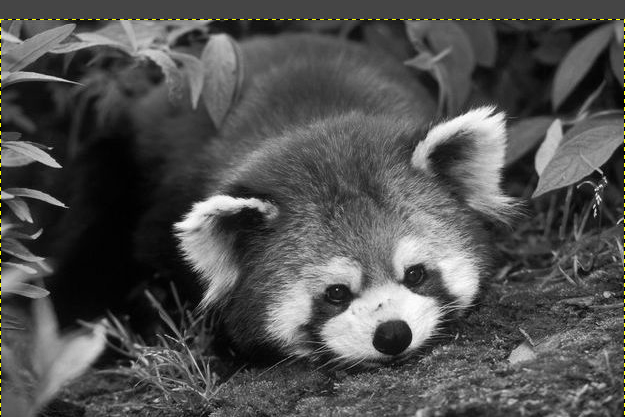
B. Une fois l’image convertie en n&b, il faut ajuster son contraste.
Personnellement, je passe par Couleurs > Niveaux.
Il faut y ajuster les curseurs du niveau d’entrée.
Tout ce qui est à gauche du 1er curseur sera alors considéré comme du noir, donc sera gravé le plus sombre avec un maximum de points gravés; tout ce qui est à droite du dernier curseur sera considéré comme du blanc, donc sera de la couleur du matériau gravé avec aucun point gravé. En photo, cette perte de détails a son vocabulaire : les noirs sont bouchés et les blancs brûlés.
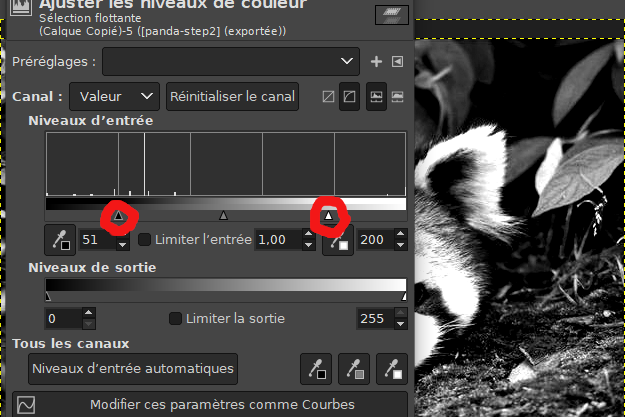
4. Convertir l'image en nuage de points (couleurs indexées sur 1 bit)
Bien que le logiciel de pilotage laser soit capable de convertir une image (dans certains cas…) en nuage de points (impact/pas impact) pour la graver, il est préférable de convertir la photo en amont en un mode appelé « couleurs indexées sur 1 bit ». C’est à dire que chaque pixel ne sera plus que soit du noir soit du blanc.
Dans GIMP, il faut passer par : Image > Mode > Couleurs Indexées. Il faut choisir l’option « Utiliser une palette noir et blanc (1 bit) » avec l’option de Tramage « Floyd Steinberg (normal) ». Le choix de ce tramage est arbitraire, c’est celui qui m’a donné le meilleur rendu lors de mes 1er essais.
Pour finir, il faut exporter l’image en jpeg (Fichier > Exporter sous).
En zoomant, on peut se convaincre, s’il était nécessaire, que nous n’avons plus que des pixels aux deux extrêmes. En réduisant le zoom, nous avons alors l’illusion de niveau de gris.
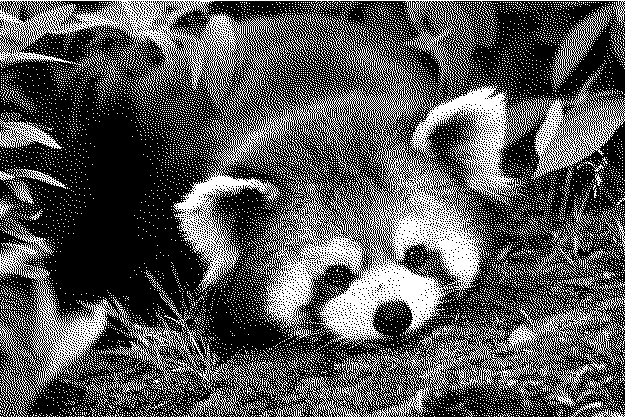
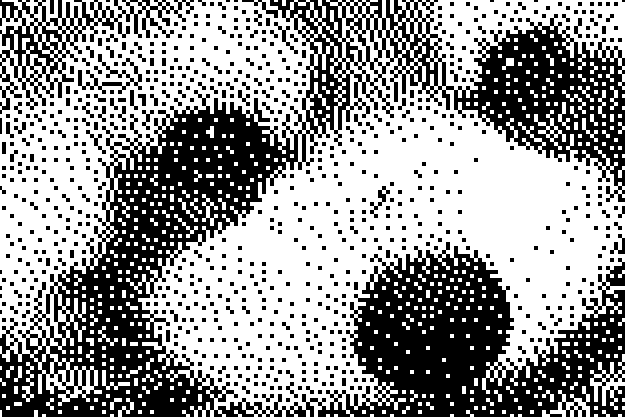
5. Gravure
Importons l’image dans le logiciel de gravure, choisissons le mode « Graver » (engrave en VO). Pour mes essais avec la laser TITAN sur du sapin, j’ai pris les réglages Vitesse 200 et Puissance 15.
Il faut compter 3/4 d’heure pour une image de 2500 x 2000 px (soit 25cm x 20cm).
6. Exemples avec notre panda roux
Ici, nous allons (essayer de) graver notre panda sur du « carton bois » sur Europe (laser rouge – la moins puissante) – Il faut bien un peu de challenge!
Les réglages testés sont : Vitesse 400 (pour tous) ce qui nous donne une gravure en 2 minutes.
Pour un résultat très sombre (et plein de poussière) : puissance 50 (en haut à gauche)
Pour un résultat plus assez clair : puissance 20 (en haut à droite)
Pour un résultat intermédiaire assez propre, un peu flou à cause du matériau : puissance 28. (en bas à droite)
Et en bas à gauche ? Bah un mauvais réglage de focale 😉
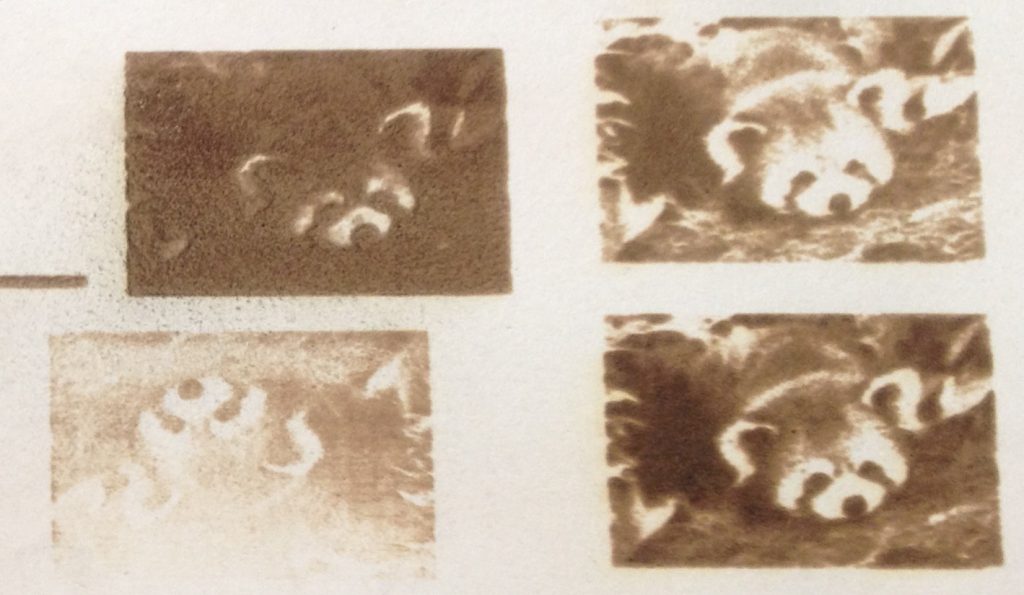
Et qu’est-ce que ça donne sur du bois contre plaqué 5mm bon marché et assez teinté de base ?
Avec une même puissance de 28, on obtient un résultat plutôt… binaire dans les niveaux de gris… (à droite)
Avec une puissance de 10, on obtient … pas grand chose… (au milieu)
On essaie avec une puissance 15, voici un résultat plus acceptable. (à gauche)
On constate sur ce type de matériau que le contraste est très extrême. Il y a peu de nuances et de dégradés.

Nouveau test avec du MDF des familles.
Puissance de 15: c’est un peu pâle. (à droite)
Puissance de 20: on a un résultat présentable où l’on reconnait notre ami panda. (à gauche)

Dernier test sur du balsa, puissance 10.

A noter toutefois, j’ai quand même obtenu de meilleurs résultats sur une gravure plus grande mais beaucoup plus longue.
Une photo de famille pour terminer





